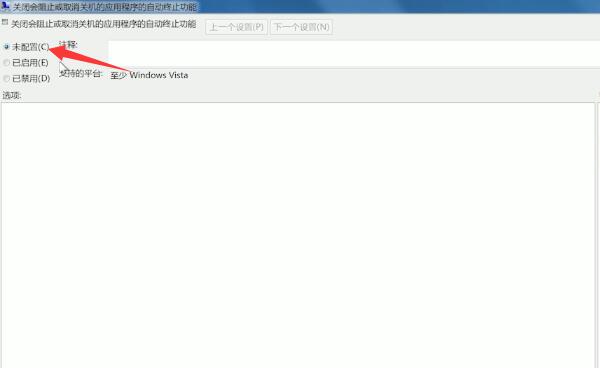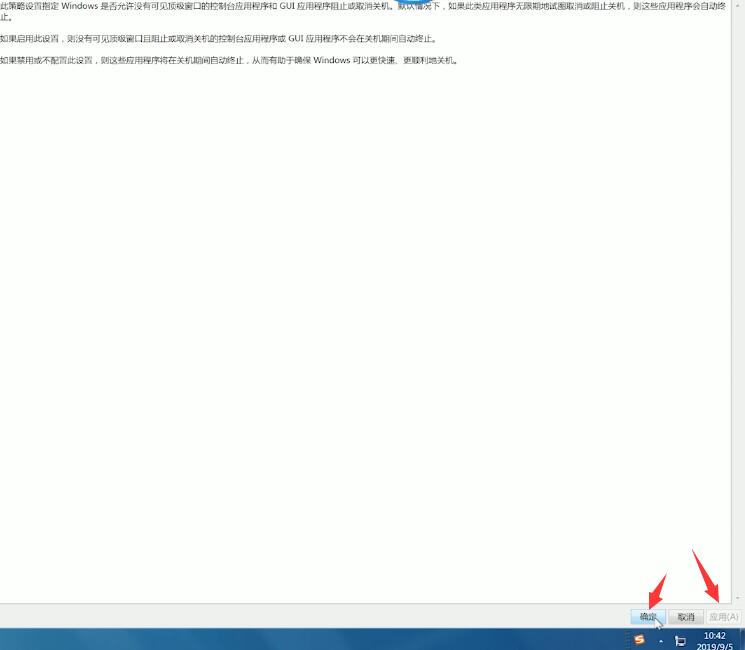Ready 笔记本电脑的便利性相信不少小伙伴都已经体验到了,那么在使用的过程中,也难免会遇到各种问题,比如 笔记本关机关不了 ,这要怎么解决呢。 以win7系统为例 方法一 1 第一步
笔记本电脑的便利性相信不少小伙伴都已经体验到了,那么在使用的过程中,也难免会遇到各种问题,比如笔记本关机关不了,这要怎么解决呢。
以win7系统为例
方法一
1第一步鼠标右键点击计算机,选择属性
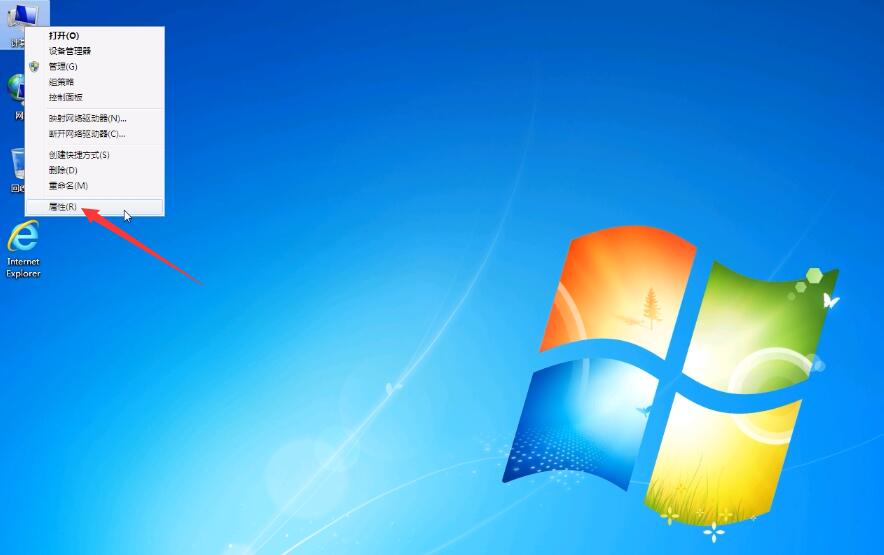
2第二步在左侧菜单中选择高级系统设置

3第三步点击高级选项卡界面下方,启动和故障修复下的设置
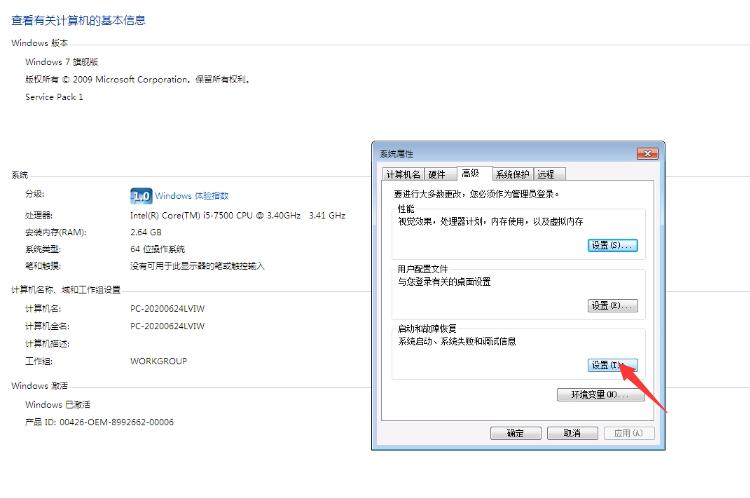
4第四步取消勾选自动重新启动,点击确定
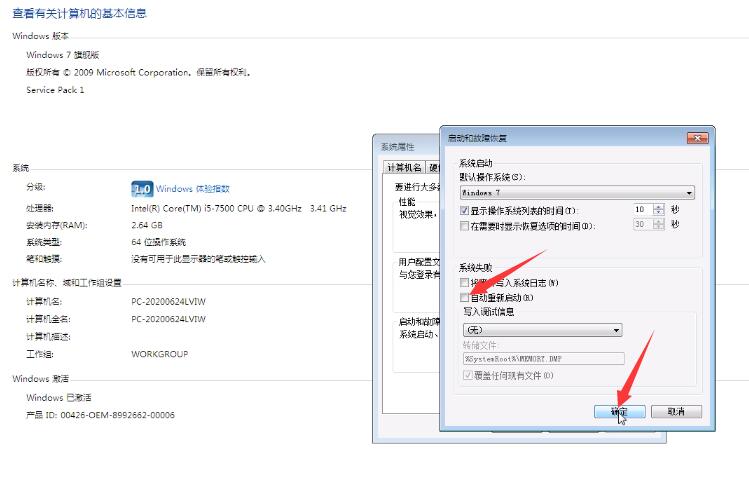
方法二
5第五步按住win+r组合键,打开运行,输入gpedit.msc,回车

6第六步在打开的本地组策略编辑器窗口中双击计算机配置,管理模板,系统,关机选项
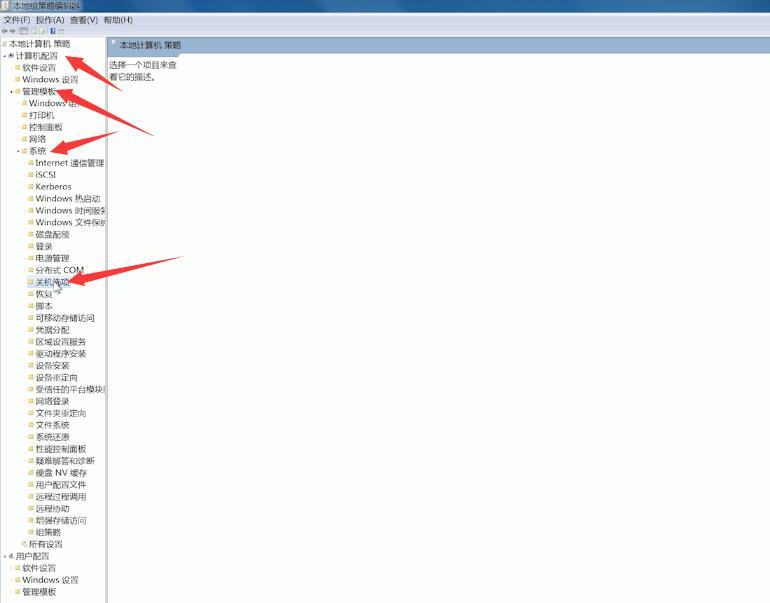
7第七步双击关闭会阻止或取消关机的自动终止功能
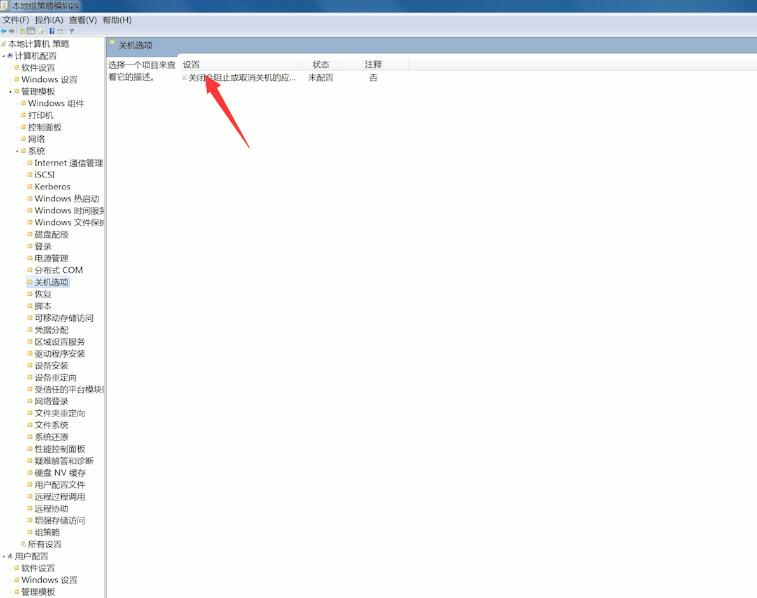
8第八步在左上角功能选择中点击选择未配置,点击应用,确定即可